كمبيوتر محمول في الوتر ولكن لا يتم شحن؟
عندما يكون مستوى بطارية الكمبيوتر المحمول أقل من 20٪ ، فقد حان الوقت للحصول على الشاحن وتوصيله. ولكن ماذا لو لم يحدث شيء؟
في هذا المنشور ، دعنا نلقي نظرة على ما يمكنك القيام به عندما لا يتم شحن الكمبيوتر المحمول الخاص بك على الرغم من توصيل الشاحن. بهذه الطريقة ، لن تضطر إلى الذعر والبدء في التفكير في أن الكمبيوتر المحمول الخاص بك قد وصل إلى نهاية الطريق.

تحقق جيدًا من الاتصال
قبل أن تفعل أي شيء ، تأكد من أنك قمت بالفعل(actually ) بتوصيل الشاحن بجهاز الكمبيوتر المحمول الخاص بك. يمكن أن يحدث هذا الخطأ إذا كنت في عجلة من أمرك.
لذا بدلاً من الرد على الفور ، تحقق مما إذا كان شاحن الكمبيوتر المحمول متصلاً بجهاز الكمبيوتر المحمول. ثم تحقق مما إذا كان المنفذ الذي استخدمته لتوصيل الشاحن يعمل بشكل جيد.
تأكد أيضًا من مراجعة قناتنا على YouTube حيث نشرنا مقطع فيديو قصيرًا(posted a short video) حول بعض الإصلاحات المذكورة في هذه المقالة.
قم بإزالة البطارية
إذا كان الكمبيوتر المحمول الخاص بك متصلاً بالفعل ولم يتم شحنه ، فقد تكون البطارية هي الجاني. إذا كان الأمر كذلك ، فتعرف على سلامتها.
إذا كان قابلاً للإزالة ، أخرجه واضغط (مع الاستمرار) على زر الطاقة لمدة 15 ثانية تقريبًا. ما سيفعله هذا هو استنزاف الطاقة المتبقية من الكمبيوتر المحمول الخاص بك.
ثم قم بتوصيل كابل الطاقة الخاص بالكمبيوتر المحمول وتشغيل الجهاز. أثناء القيام بذلك ، تأكد من أن بطارية الكمبيوتر المحمول لا تزال خارج الصورة.

من خلال هذا الإعداد ، يمكنك معرفة ما إذا كان هناك خطأ في محول الطاقة. إذا تم تشغيل الكمبيوتر المحمول الخاص بك بشكل صحيح ، فهذا يعني أن محول الطاقة الخاص بك يعمل بشكل صحيح أيضًا. وبالتالي ، فإن المشكلة تكمن في بطاريتك.
من المحتمل أنك تتعامل مع بطارية بوم. الحل؟ أعد تركيب البطارية!
يمكن لمستخدمي Mac(Mac) استخدام هذا الحل أيضًا. ومع ذلك ، هناك مشكلة تتمثل في أن الكمبيوتر المحمول (تمامًا مثل معظم أجهزة Mac(Macs) ) قد لا يحتوي على مقصورة مرئية للبطارية في الجزء السفلي. في هذه الحالة ، سيتعين عليك اكتشاف طريقة لفتح الكمبيوتر المحمول بأمان وإزالة البطارية.
استخدم برامج التشغيل المحدثة
إذا لم تكن المشكلة في بطاريتك ، فقد تكون مع برامج التشغيل الخاصة بك. لبدء التشغيل ، اضغط على مفتاح Windows وافتح لوحة التحكم(Control Panel) .

حدد الأجهزة والصوت(Hardware and Sound) .
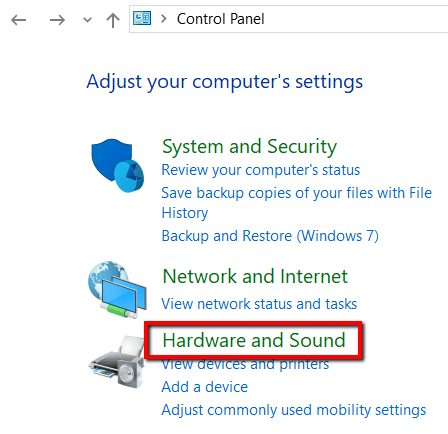
وضمن الأجهزة والطابعات(Devices and Printers) ، حدد إدارة الأجهزة(Device Manager) .
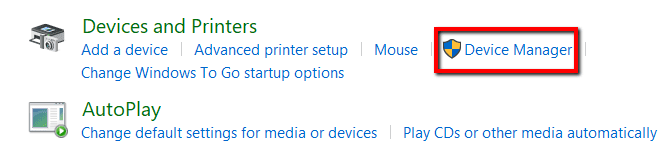
حدد البطاريات(Batteries) .

أولاً ، انتقل إلى Microsoft AC Adapter . انقر بزر الماوس الأيمن فوقه وحدد تحديث برنامج التشغيل(Update driver) .

الآن ، انتقل إلى Microsoft ACPI-Compliant Control Method Battery . انقر بزر الماوس الأيمن فوقه وحدد أيضًا تحديث برنامج التشغيل(Update driver) .

بمجرد الانتهاء من التحديثات ، أعد تشغيل الكمبيوتر المحمول وقم بتوصيل الشاحن الخاص بك. يجب أن يكون بخير الآن.
خلاف ذلك ، توجه إلى موقع الشركة المصنعة للحصول على برامج التشغيل. تأكد من الانتقال إلى الموقع الرسمي وتأكد من تنزيل أحدث إصدارات برامج التشغيل.
تحقق من إعدادات الطاقة والنوم
قد تكون المشكلة أيضًا في إعداداتك. للتحقق من ذلك على جهاز يعمل بنظام Windows 10(Windows 10) ، إليك ما عليك القيام به.
اضغط على مفتاح Windows وقم بتشغيل الإعدادات(Settings) .

حدد النظام(System) .
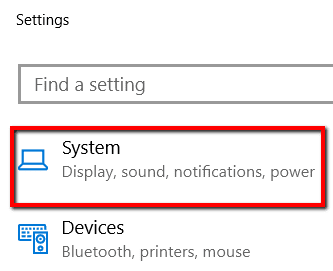
وافتح فئة الطاقة والنوم(Power & sleep ) .

ضمن الإعدادات ذات الصلة(Related settings) ، افتح إعدادات الطاقة الإضافية(Additional power settings) .

هناك ، حدد تغيير إعدادات الخطة(Change plan settings) .

ثم تأكد من تطبيق الإعدادات الصحيحة.

لتفعيل أي تغييرات في الإعدادات ، انقر فوق حفظ التغييرات(Save changes) .

إذا كنت تستخدم جهاز Mac ، فيمكنك أيضًا الوصول إلى هذا أيضًا. أولاً(First) ، انتقل إلى تفضيلات النظام(System Preferences ) وافتح موفر الطاقة(Energy Saver) .

هناك ، قم بتطبيق الإعدادات المناسبة.

اطلب المساعدة الخارجية
إذا لم ينجح أي من الحلول المذكورة أعلاه ، فقد حان الوقت لتقديم المساعدة الخارجية. أخبرهم بمشكلتك(Inform) ولا تنس تضمين طراز الكمبيوتر المحمول الخاص بك.

في هذه المرحلة ، من المرجح أن تكون مشكلة في الجهاز. إما أن محول الطاقة للكمبيوتر المحمول يواجه مشكلة أو أن منفذ الطاقة على الكمبيوتر لم يعد يعمل. إذا تمكنت من العثور على محول احتياطي ، فمن الأفضل استبعاد محول الطاقة أولاً.
من المحتمل أن تكون المشكلة فريدة لجهاز الكمبيوتر المحمول الخاص بك. وإذا كان الأمر كذلك ، فإن الدعم الفني المتمرس(experienced tech support) مؤهل لمساعدتك.
Related posts
تصحيح: الكمبيوتر المحمول لا يتصل بشبكة Wi-Fi
كيفية إصلاح الصوت لا يعمل على الكمبيوتر المحمول
كيفية إعادة تعيين لوحة مفاتيح الكمبيوتر المحمول إلى إعداداتها الافتراضية
6 حلول لمشكلة مروحة الكمبيوتر المحمول
هل يمكنك ترقية جهاز كمبيوتر محمول قديم وهل يستحق ذلك؟
ماذا تفعل عندما لا يتم الكشف عن شاشتك الثانية
كيفية إصلاح خطأ Err_Cache_Miss في Google Chrome
لماذا يتسبب Ntoskrnl.Exe في ارتفاع وحدة المعالجة المركزية وكيفية إصلاحها
برنامج تشغيل الرسومات يظهر Microsoft Basic Display Adapter؟ كيف تصلحها
لا يمكن قراءة بطاقة SD؟ إليك كيفية إصلاحه
هل يجب عليك إلغاء تجزئة SSD؟
زر شاشة الطباعة لا يعمل في نظام التشغيل Windows 10؟ كيف تصلحها
منافذ USB 3.0 لا تعمل؟ إليك كيفية إصلاحها
21 أوامر CMD يجب على جميع مستخدمي Windows معرفتها
إصلاح المهمة المجدولة لن يتم تشغيلها لملف BAT
يوتيوب زر الإيقاف المؤقت لا يختفي؟ 6 طرق لإصلاح
كيفية إصلاح خطأ "خادم RPC غير متوفر" في Windows
ماذا تفعل عندما لا يظهر محرك USB الخاص بك
لن تحذف مهمة الطباعة في Windows؟ 8+ طرق للإصلاح
تصحيح: Adblock لا يعمل على Crunchyroll
